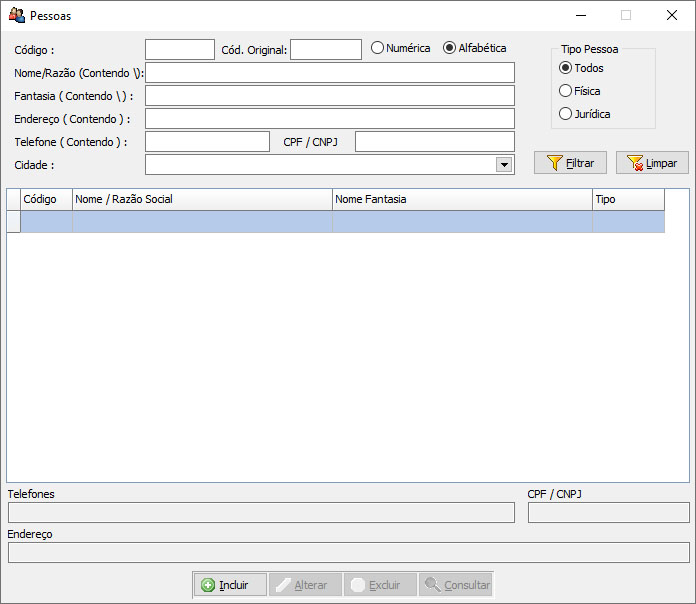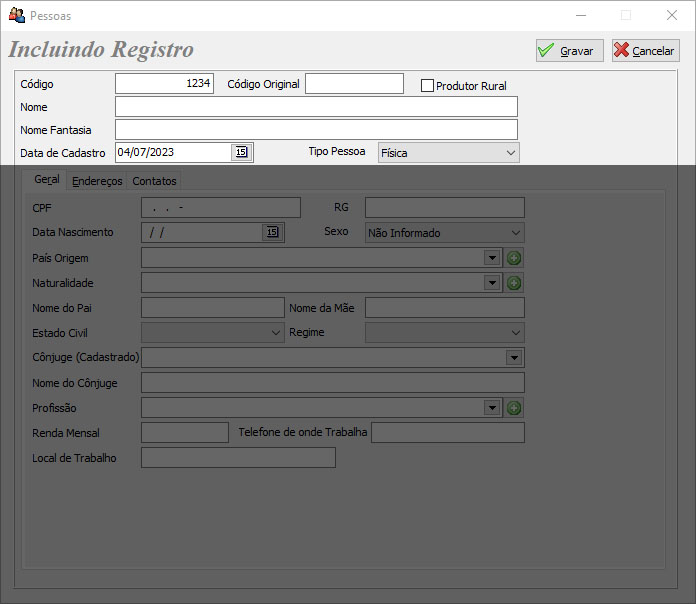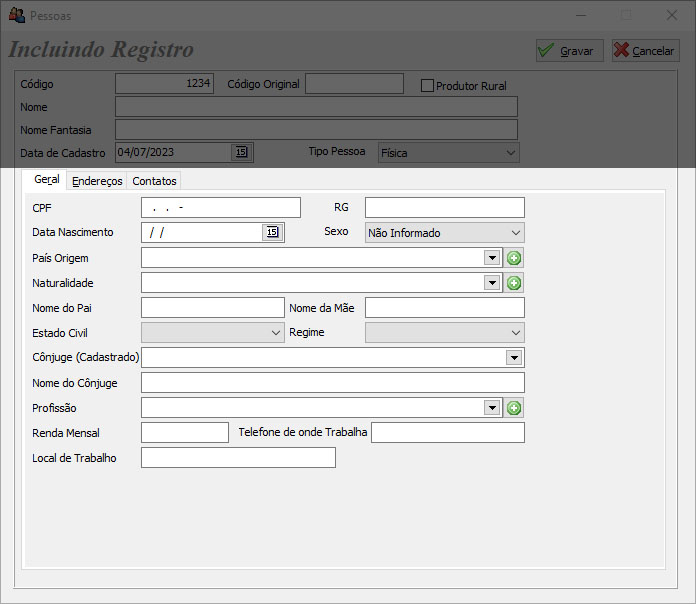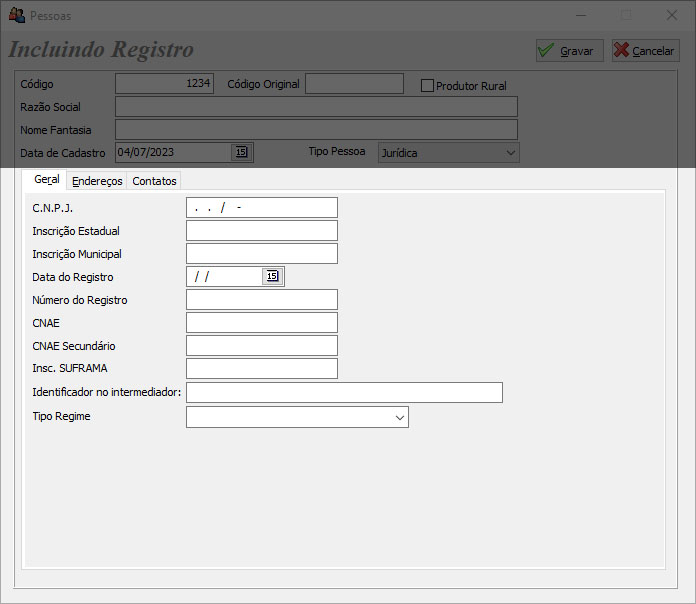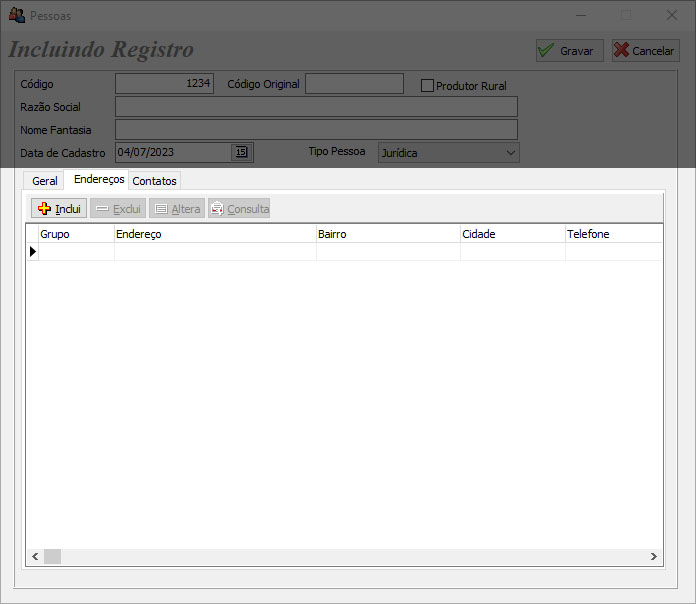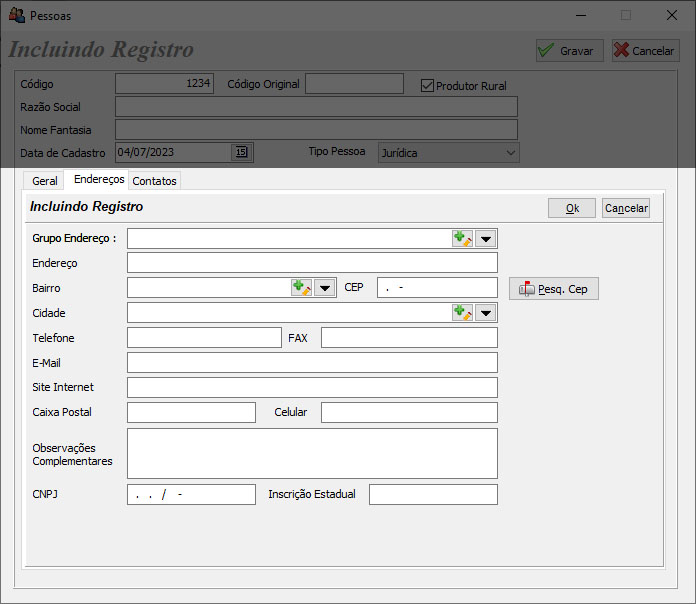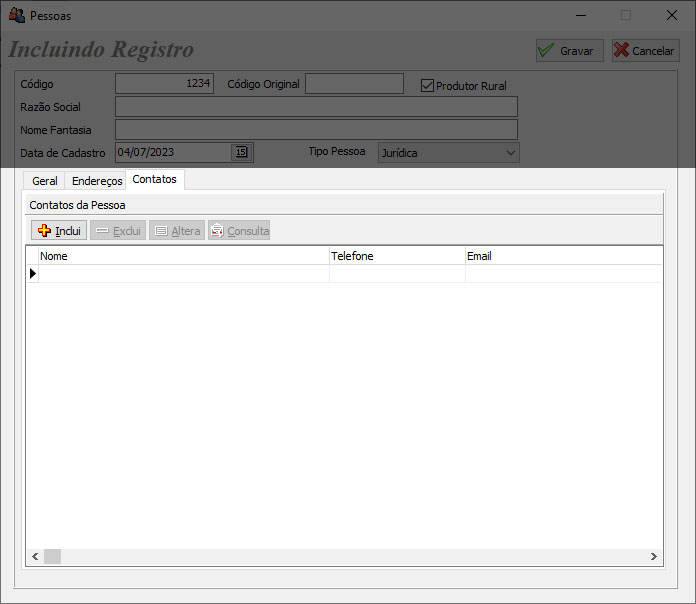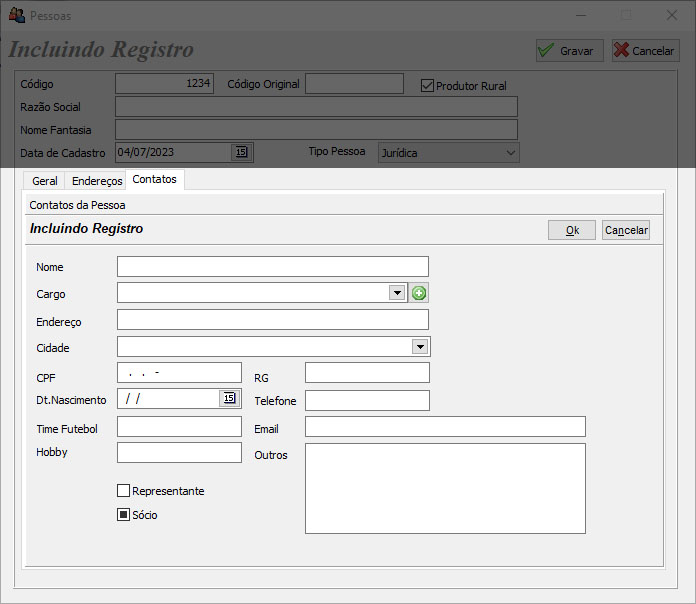Mudanças entre as edições de "Pessoas"
Ir para navegação
Ir para pesquisar
| (6 revisões intermediárias pelo mesmo usuário não estão sendo mostradas) | |||
| Linha 4: | Linha 4: | ||
Nesta aba, encontramos os seguintes campos para busca de Pessoas: | Nesta aba, encontramos os seguintes campos para busca de Pessoas: | ||
[[Arquivo: | [[Arquivo:Pessoas.JPG]] | ||
*<b>Código:</b> Código da Pessoa. | *<b>Código:</b> Código da Pessoa. | ||
| Linha 29: | Linha 29: | ||
====<b>Campos Principais </b>==== | ====<b>Campos Principais </b>==== | ||
Nesta tela será possível fazer a inclusão de pessoas. | Nesta tela será possível fazer a inclusão de pessoas. Vamos conhecer os campos principais: | ||
Vamos conhecer os campos principais: | |||
[[Arquivo: | [[Arquivo:CLIENTE_PRIN.JPG]] | ||
*<b>Código:</b> Código gerado para a pessoa a ser cadastrado. | *<b>Código:</b> Código gerado para a pessoa a ser cadastrado. | ||
| Linha 45: | Linha 44: | ||
Nesta aba, se configurado o cliente como Pessoa Física, encontramos os seguintes campos: | Nesta aba, se configurado o cliente como Pessoa Física, encontramos os seguintes campos: | ||
[[Arquivo: | [[Arquivo:PESSOA_GERAL.JPG]] | ||
*<b>CPF:</b> Cadastro do CPF da pessoa. | *<b>CPF:</b> Cadastro do CPF da pessoa. | ||
| Linha 67: | Linha 66: | ||
Nesta aba, se configurado o cliente como Pessoa Física, encontramos os seguintes campos: | Nesta aba, se configurado o cliente como Pessoa Física, encontramos os seguintes campos: | ||
[[Arquivo: | [[Arquivo:PESSOA_PJ.JPG]] | ||
*<b>C.N.P.J.:</b> Cadastro do CNPJ | *<b>C.N.P.J.:</b> Cadastro do CNPJ da pessoa enquanto empresa. | ||
*<b>Inscrição Estadual:</b> Cadastro da inscrição estadual | *<b>Inscrição Estadual:</b> Cadastro da inscrição estadual da pessoa enquanto empresa. | ||
*<b>Inscrição Municipal:</b> Cadastro da inscrição estadual | *<b>Inscrição Municipal:</b> Cadastro da inscrição estadual da pessoa enquanto empresa. | ||
*<b>Data do Registro:</b> Cadastro da data de registro | *<b>Data do Registro:</b> Cadastro da data de registro da pessoa enquanto empresa. | ||
*<b>Número do Registro:</b> Cadastro do número do registro | *<b>Número do Registro:</b> Cadastro do número do registro da pessoa enquanto empresa. | ||
*<b>CNAE:</b> Cadastro do CNAE | *<b>CNAE:</b> Cadastro do CNAE da pessoa enquanto empresa. | ||
*<b>CNAE Secundário:</b> Cadastro do CNAE secundário | *<b>CNAE Secundário:</b> Cadastro do CNAE secundário da pessoa enquanto empresa. | ||
*<b>Insc. SUFRAMA:</b> Cadastro da inscrição SUFRAMA - Superintendência da Zona Franca de Manaus | *<b>Insc. SUFRAMA:</b> Cadastro da inscrição SUFRAMA - Superintendência da Zona Franca de Manaus da pessoa enquanto empresa. | ||
*<b>Identificador no intermediador:</b> Cadastro do intermediador utilizado na tela de [[Manutenção de Notas Fiscais| Manutenção de Notas Fiscais]]. | *<b>Identificador no intermediador:</b> Cadastro do intermediador utilizado na tela de [[Manutenção de Notas Fiscais| Manutenção de Notas Fiscais]]. | ||
*<b>Tipo de Regime:</b> Tipo de regime da pessoa, sendo 1- Simples Nacional, 2- Simples nacional - Excesso de sublimite da receita bruta, 3- Regime Normal e 4- Simples Nacional - Microempreendedor individual - MEI. | |||
====<b>Aba Endereços</b>==== | ====<b>Aba Endereços</b>==== | ||
Nesta aba, encontramos os seguintes campos: | Nesta aba, encontramos os seguintes campos: | ||
[[Arquivo: | [[Arquivo:PESSOA_END.JPG]] | ||
*<b>Incluir:</b> Inclusão de um novo endereço. | *<b>Incluir:</b> Inclusão de um novo endereço. | ||
| Linha 92: | Linha 92: | ||
Clicando em <b>Incluir</b>, teremos os seguintes campos: | Clicando em <b>Incluir</b>, teremos os seguintes campos: | ||
[[Arquivo: | [[Arquivo:PESSOA_END_CAD.JPG]] | ||
*<b>Grupo Endereço:</b> Cadastro do grupo de endereço referente ao endereço cadastrado. Ao lado do campo é possível acessar a tela de [[Grupos de Endereço| Grupos de Endereço]] para cadastrar outros grupos. | *<b>Grupo Endereço:</b> Cadastro do grupo de endereço referente ao endereço cadastrado. Ao lado do campo é possível acessar a tela de [[Grupos de Endereço| Grupos de Endereço]] para cadastrar outros grupos. | ||
*<b>Endereço:</b> Cadastro do endereço | *<b>Endereço:</b> Cadastro do endereço da pessoa, sendo a rua, avenida, praça e etc. seguido do número da moradia ou comércio. | ||
*<b>Bairro:</b> Cadastro do bairro do cliente. Ao lado do campo é possível acessar a tela de [[Bairros| Bairros]] para cadastrar outros bairros. | *<b>Bairro:</b> Cadastro do bairro do cliente. Ao lado do campo é possível acessar a tela de [[Bairros| Bairros]] para cadastrar outros bairros. | ||
*<b>CEP:</b> Campo para cadastro do CEP da moradia ou comércio | *<b>CEP:</b> Campo para cadastro do CEP da moradia ou comércio da pessoa. | ||
*<b>Pesq. Cep:</b> Ao incluir um CEP no campo indicado, ao clicar no botão Pesq. Cep, o sistema buscará as informações referentes ao cep e incluirá nos campos Endereço e Cidade. | *<b>Pesq. Cep:</b> Ao incluir um CEP no campo indicado, ao clicar no botão Pesq. Cep, o sistema buscará as informações referentes ao cep e incluirá nos campos Endereço e Cidade. | ||
*<b>Cidade:</b> Cadastro da cidade referente a moradia ou comércio | *<b>Cidade:</b> Cadastro da cidade referente a moradia ou comércio da pessoa. Ao lado do campo é possível acessar a tela de [[Cidades| Cidades]] para cadastrar outras cidades. | ||
*<b>Telefone:</b> Cadastro do telefone | *<b>Telefone:</b> Cadastro do telefone da pessoa. | ||
*<b>Fax:</b> Número do fax | *<b>Fax:</b> Número do fax da pessoa. | ||
*<b>E-mail:</b> Cadastro do e-mail | *<b>E-mail:</b> Cadastro do e-mail da pessoa. | ||
*<b>Site Internet:</b> Cadastro do site | *<b>Site Internet:</b> Cadastro do site da pessoa. | ||
*<b>Caixa Postal:</b> Cadastro da caixa postal | *<b>Caixa Postal:</b> Cadastro da caixa postal da pessoa. | ||
*<b>Celular:</b> Cadastro do celular | *<b>Celular:</b> Cadastro do celular da pessoa. | ||
*<b>Observações Complementares:</b> Observações gerais referentes | *<b>Observações Complementares:</b> Observações gerais referentes a pessoa. | ||
*<b>CNPJ:</b> Campo destinado ao cadastro do CNPJ | *<b>CNPJ:</b> Campo destinado ao cadastro do CNPJ da pessoa se este estiver marcado como <b>Produtor Rural</b>. | ||
*<b>Inscrição Estadual:</b> Campo destinado ao cadastro da Inscrição Estadual | *<b>Inscrição Estadual:</b> Campo destinado ao cadastro da Inscrição Estadual da pessoa se este estiver marcado como <b>Produtor Rural</b>. | ||
====<b>Aba Contatos</b>==== | ====<b>Aba Contatos</b>==== | ||
Nesta aba poderão ser cadastrados os contatos que representem | Nesta aba poderão ser cadastrados os contatos que representem as pessoas, principalmente sendo pessoas jurídicas. Aqui encontraremos os seguintes campos: | ||
[[Arquivo: | [[Arquivo:PESSOA_CONT.JPG]] | ||
*<b>Incluir:</b> Inclusão de um novo contato. | *<b>Incluir:</b> Inclusão de um novo contato. | ||
| Linha 123: | Linha 123: | ||
Clicando em <b>Incluir</b>, teremos os seguintes campos: | Clicando em <b>Incluir</b>, teremos os seguintes campos: | ||
[[Arquivo: | [[Arquivo:PESSOA_END_CONT01.JPG]] | ||
*<b>Nome:</b> Cadastro do nome do contato | *<b>Nome:</b> Cadastro do nome do contato da pessoa. | ||
*<b>Cargo:</b> Cadastro do cargo do contato | *<b>Cargo:</b> Cadastro do cargo do contato da pessoa. Ao lado é possível acessar a tela de [[Profissões| Profissões]] para cadastro de mais cargos e profissões. | ||
*<b>Endereço:</b> Cadastro do endereço do contato | *<b>Endereço:</b> Cadastro do endereço do contato da pessoa. | ||
*<b>Cidade:</b> Cadastro da cidade referente a moradia ou comércio do contato | *<b>Cidade:</b> Cadastro da cidade referente a moradia ou comércio do contato da pessoa. Ao lado do campo é possível acessar a tela de [[Cidades| Cidades]] para cadastrar outras cidades. | ||
*<b>CPF:</b> Cadastro do CPF do contato | *<b>CPF:</b> Cadastro do CPF do contato da pessoa. | ||
*<b>RG:</b> Cadastro do RG do contato | *<b>RG:</b> Cadastro do RG do contato da pessoa. | ||
*<b>Dt. Nascimento:</b> Cadastro da data de nascimento do contato | *<b>Dt. Nascimento:</b> Cadastro da data de nascimento do contato da pessoa. | ||
*<b>Telefone:</b> Cadastro do telefone do contato | *<b>Telefone:</b> Cadastro do telefone do contato da pessoa. | ||
*<b>Time Futebol:</b> Cadastro do time de futebol do contato | *<b>Time Futebol:</b> Cadastro do time de futebol do contato da pessoa. | ||
*<b>Outros:</b> Cadastro de outras informações inerentes | *<b>Outros:</b> Cadastro de outras informações inerentes a pessoa. | ||
*<b>Hobby:</b> Cadastro do hobby do contato | *<b>Hobby:</b> Cadastro do hobby do contato da pessoa. | ||
*<b>E-mail:</b> Cadastro do e-mail do contato | *<b>E-mail:</b> Cadastro do e-mail do contato da pessoa. | ||
*<b>Representante:</b> Se contato é representante | *<b>Representante:</b> Se contato é representante da pessoa. | ||
*<b>Sócio:</b> Se contato é sócio | *<b>Sócio:</b> Se contato é sócio da pessoa. | ||
Edição atual tal como às 19h33min de 4 de julho de 2023
VISÃO GERAL
Tela Pessoas
Nesta aba, encontramos os seguintes campos para busca de Pessoas:
- Código: Código da Pessoa.
- Cód. Original:
- Numérica: Ordenação numérica (código) das pessoas.
- Alfabética: Ordenação alfabética das pessoas.
- Nome/Razão (Contendo \): Campo para pesquisa de pessoas por razão social.
- Fantasia (Contendo \): Campo para pesquisa de pessoas por nome fantasia.
- Endereço (Contendo): Pesquisa de pessoas por endereço.
- Telefone (Contendo): Pesquisa de pessoas por telefone.
- CPF/CNPJ: Pesquisa de pessoas por CPF e/ou CNPJ.
- Cidade: Pesquisa de pessoas por cidade.
- Tipo Pessoa: Pesquisa de pessoas por Física, Jurídica e Todos.
- Filtrar: Botão para filtrar os resultados.
- Limpar: Botão para limpar as informações dos filtros.
- Grid: Grid das informações filtradas. Aqui serão apresentadas as informações referentes as pessoas sendo as colunas Código, Nome / Razão Social, Nome Fantasia e Tipo.
- Telefones: Exibição dos telefones cadastrados nas pessoas.
- Endereço: Exibição dos endereços cadastrados nas pessoas.
- Incluir: Botão para incluir uma nova pessoa.
- Alterar: Botão para a alteração de uma pessoa cadastrado.
- Consultar: Botão para a consulta de uma pessoa cadastrado.
INCLUIR PESSOA
Campos Principais
Nesta tela será possível fazer a inclusão de pessoas. Vamos conhecer os campos principais:
- Código: Código gerado para a pessoa a ser cadastrado.
- Cód Original:
Produtor Rural: Campo que determina se o cliente é produtor rural ou não, incluindo os campos CNPJ e Inscrição Estadual na aba Endereços.
- Nome: Nome da pessoa.
- Nome Fantasia: Nome fantasia da pessoa.
- Data de Cadastro: Data de cadastro da pessoa.
- Tipo Pessoa: Campo que determina se a pessoa é Física ou Jurídica.
Aba Geral - Pessoa Física
Nesta aba, se configurado o cliente como Pessoa Física, encontramos os seguintes campos:
- CPF: Cadastro do CPF da pessoa.
- RG: Cadastro do RG da pessoa.
- Data Nascimento: Cadastro da data de nascimento da pessoa.
- Sexo: Cadastro do sexo da pessoa, sendo Masculino, Feminino e Não Informado.
- País Origem: Cadastro do país de origem da pessoa. Ao lado existe o botão para cadastro de país que dará acesso a tela Países.
- Naturalidade: Cadastro da cidade natal da pessoa. Ao lado existe o botão para cadastro de cidade que dará acesso a tela de Cidades.
- Nome do Pai: Cadastro do nome do pai da pessoa.
- Nome da Mãe: Cadastro do nome da mãe da pessoa.
- Estado Civil: Cadastro do estado civil da pessoa, sendo Casado, Solteiro, Desquitado, Divorciado, Viúvo e Amasiado.
- Regime: Cadastro do regime nupcial da pessoa, sendo Comunhão Parcial de Bens, Comunhão Universal de Bens, Separação Total de Bens, Regime Total.
- Cônjuge (Cadastrado): Cadastro do cônjuge se já cadastrado no sistema.
- Nome do Cônjuge: Cadastro do cônjuge da pessoa.
- Profissão: Cadastro da profissão da pessoa.
- Renda Mensal: Cadastro da renda mensal da pessoa.
- Telefone de onde Trabalha: Cadastro do telefone do emprego da pessoa.
- Local de Trabalho: Cadastro do local de trabalho da pessoa.
Aba Geral - Pessoa Jurídica
Nesta aba, se configurado o cliente como Pessoa Física, encontramos os seguintes campos:
- C.N.P.J.: Cadastro do CNPJ da pessoa enquanto empresa.
- Inscrição Estadual: Cadastro da inscrição estadual da pessoa enquanto empresa.
- Inscrição Municipal: Cadastro da inscrição estadual da pessoa enquanto empresa.
- Data do Registro: Cadastro da data de registro da pessoa enquanto empresa.
- Número do Registro: Cadastro do número do registro da pessoa enquanto empresa.
- CNAE: Cadastro do CNAE da pessoa enquanto empresa.
- CNAE Secundário: Cadastro do CNAE secundário da pessoa enquanto empresa.
- Insc. SUFRAMA: Cadastro da inscrição SUFRAMA - Superintendência da Zona Franca de Manaus da pessoa enquanto empresa.
- Identificador no intermediador: Cadastro do intermediador utilizado na tela de Manutenção de Notas Fiscais.
- Tipo de Regime: Tipo de regime da pessoa, sendo 1- Simples Nacional, 2- Simples nacional - Excesso de sublimite da receita bruta, 3- Regime Normal e 4- Simples Nacional - Microempreendedor individual - MEI.
Aba Endereços
Nesta aba, encontramos os seguintes campos:
- Incluir: Inclusão de um novo endereço.
- Excluir: Exclusão de um endereço.
- Alterar: Alteração de um endereço.
- Consulta: Consulta de um endereço.
- Grid: Grid que apresenta os endereços já cadastrados.
Clicando em Incluir, teremos os seguintes campos:
- Grupo Endereço: Cadastro do grupo de endereço referente ao endereço cadastrado. Ao lado do campo é possível acessar a tela de Grupos de Endereço para cadastrar outros grupos.
- Endereço: Cadastro do endereço da pessoa, sendo a rua, avenida, praça e etc. seguido do número da moradia ou comércio.
- Bairro: Cadastro do bairro do cliente. Ao lado do campo é possível acessar a tela de Bairros para cadastrar outros bairros.
- CEP: Campo para cadastro do CEP da moradia ou comércio da pessoa.
- Pesq. Cep: Ao incluir um CEP no campo indicado, ao clicar no botão Pesq. Cep, o sistema buscará as informações referentes ao cep e incluirá nos campos Endereço e Cidade.
- Cidade: Cadastro da cidade referente a moradia ou comércio da pessoa. Ao lado do campo é possível acessar a tela de Cidades para cadastrar outras cidades.
- Telefone: Cadastro do telefone da pessoa.
- Fax: Número do fax da pessoa.
- E-mail: Cadastro do e-mail da pessoa.
- Site Internet: Cadastro do site da pessoa.
- Caixa Postal: Cadastro da caixa postal da pessoa.
- Celular: Cadastro do celular da pessoa.
- Observações Complementares: Observações gerais referentes a pessoa.
- CNPJ: Campo destinado ao cadastro do CNPJ da pessoa se este estiver marcado como Produtor Rural.
- Inscrição Estadual: Campo destinado ao cadastro da Inscrição Estadual da pessoa se este estiver marcado como Produtor Rural.
Aba Contatos
Nesta aba poderão ser cadastrados os contatos que representem as pessoas, principalmente sendo pessoas jurídicas. Aqui encontraremos os seguintes campos:
- Incluir: Inclusão de um novo contato.
- Excluir: Exclusão de um contato.
- Alterar: Alteração de um contato.
- Consulta: Consulta de um contato.
- Grid: Grid que apresenta os contatos já cadastrados.
Clicando em Incluir, teremos os seguintes campos:
- Nome: Cadastro do nome do contato da pessoa.
- Cargo: Cadastro do cargo do contato da pessoa. Ao lado é possível acessar a tela de Profissões para cadastro de mais cargos e profissões.
- Endereço: Cadastro do endereço do contato da pessoa.
- Cidade: Cadastro da cidade referente a moradia ou comércio do contato da pessoa. Ao lado do campo é possível acessar a tela de Cidades para cadastrar outras cidades.
- CPF: Cadastro do CPF do contato da pessoa.
- RG: Cadastro do RG do contato da pessoa.
- Dt. Nascimento: Cadastro da data de nascimento do contato da pessoa.
- Telefone: Cadastro do telefone do contato da pessoa.
- Time Futebol: Cadastro do time de futebol do contato da pessoa.
- Outros: Cadastro de outras informações inerentes a pessoa.
- Hobby: Cadastro do hobby do contato da pessoa.
- E-mail: Cadastro do e-mail do contato da pessoa.
- Representante: Se contato é representante da pessoa.
- Sócio: Se contato é sócio da pessoa.